Limite di velocità WiFi per gli altri [All-in-One] Guida completa
E ‘ comune che non si vuole dare agli altri utenti una copertura completa della velocità sulla rete wireless. Non importa se si dispone di un dispositivo mobile, PC o MacBook, è possibile farlo in qualsiasi modo possibile che è collegato al router.
Ma assicurarsi, che si è connessi al SSID generale allora solo si sarà in grado di accedere al terminale del router tramite router login IP.
Per limitare la velocità WiFi o per aumentare:
- In primo luogo, prova la tua velocità di download su qualsiasi strumento di controllo della velocità.
- Quindi, trovare l’indirizzo MAC rispetto a trovare l’indirizzo IP sulla rete connessa. (È possibile utilizzare qualsiasi strumento di scansione MAC).
- Ora, assegnare una larghezza di banda uplink e downlink per quel dispositivo tramite l’indirizzo IP.
Ed è fatto.
Per limitare la velocità WiFi, apri la dashboard del router dal tuo PC e segui questo: Login >> Impostazioni wireless >> QoS Setup> > Aggiungi indirizzo MAC & metti il limite di upload e download.
Here Qui puoi guardare questi strumenti di gestione della larghezza di banda per i tuoi dispositivi Android. Se si ottiene qualcuno sta ancora interrompendo la velocità, allora è possibile inserire ulteriori impostazioni di filtraggio MAC.
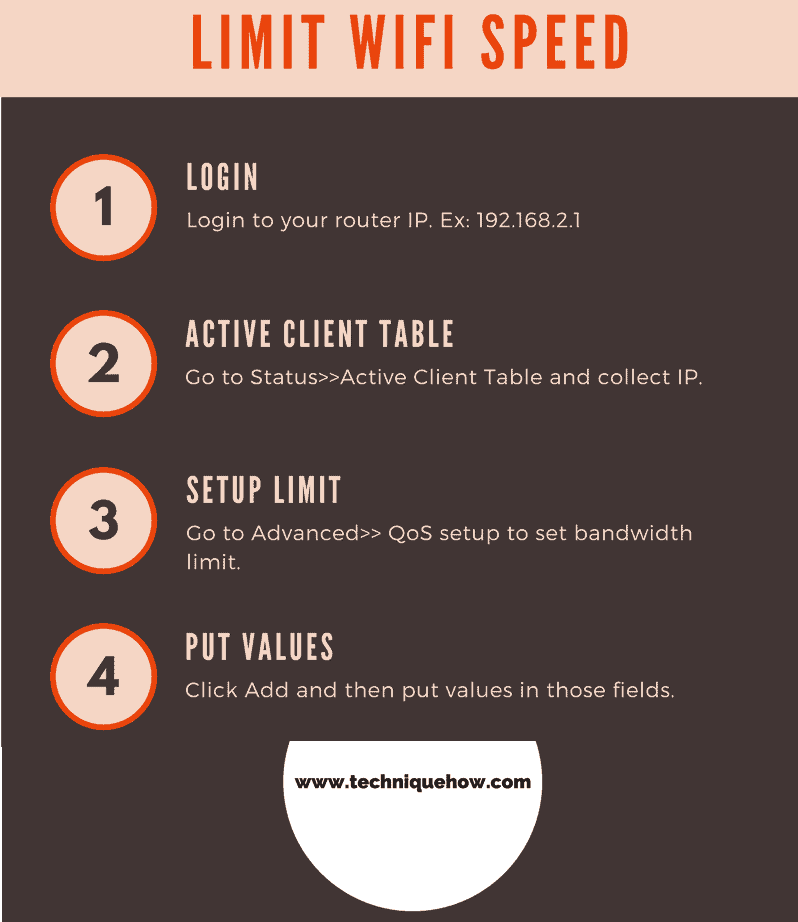
In questo modo, è necessario consentire l’accesso a Internet ai dispositivi limitati che si consentono con i loro indirizzi MAC e altre persone sarà vietato di collegare la rete. Insieme a questo, segui questa guida di limitazione della velocità e il tuo problema verrà risolto.

Ci sono alcune regole che in realtà fanno la gestione della velocità dividendo la larghezza di banda a ciascuna delle persone e sul primo set di persone devi impostare il limite di velocità più alto per ottenere la massima velocità possibile.
Come posso limitare la velocità WiFi da MacBook?
Basta aprire il browser Safari o altri browser Mac per aprire l’interfaccia del router tramite l’IP e accedere qui per continuare.
Tutti i router hanno opzioni di privacy che possono essere impostate per nascondere SSID WiFi in modo che la persona non possa trovare il nome della rete aperta durante la scansione della rete WiFi. Ci sono molti software bandwidth manager disponibili per gestire la larghezza di banda della rete.
Trova IP del dispositivo e limita la larghezza di banda WiFi:
Se si imposta un limite di capacità di trasferimento dati a quegli individui che scaricano sempre giorno e notte, è possibile visualizzare un’espansione nella velocità di navigazione e download.
Nota: assicurati che il limite che hai stabilito per loro sia separato dal tuo limite. Supponiamo che il tuo piano sia 2MBPS e 500 kbps sia impostato sul tuo amico. Tuttavia, a voi, non impostare alcun limite per te stesso. Ora, la larghezza di banda di altri utenti o la velocità di Internet sta per essere influenzato da voi come avete controllato dal sistema del router.
È ideale per impostare un limite di 1,5 MBPS prima di impostare il controllo della larghezza di banda. Questo aiuta gli altri utenti a utilizzare la larghezza di banda che hai impostato per loro.
Quanti utenti WiFi possono essere limitati?
Se ti stai chiedendo, quante delle persone connesse possono essere limitate in questo metodo, in realtà dipende dalla capacità del router.
N.B.: Se si vede che un router può collegare fino a 100 utenti alla volta sulla rete allora questo sistema ha anche la capacità di limitare 100 persone. Ma non ne avrai bisogno. È necessario fornire un collegamento uplink e download (questi numeri uplink e downlink non sono altro che la velocità di upload e download). Per diversi router, questo Uplink o downlink appare come un nome diverso, ma non devi essere confuso.
Il router potrebbe non essere necessario per limitare la velocità per tutte le persone connesse.
Come limitare la velocità WiFi nel router Digisol?
Digisol-router sono il router più comunemente usato, è meglio per uso domestico. Digisol ha una configurazione molto semplice per limitare la larghezza di banda per i clienti.
Per limitare la larghezza di banda sul router Digisol:
- Vai al router IP 192.168.2.1 e accedi con le tue credenziali.
- Ora vai a Stato> > Tabella client attiva.
- Avanti, si va a avanzate> > QoS setup.
- Clicca su Aggiungi e inserisci valore nei campi.
- Mettere l’indirizzo IP in fonte IP, impostare il limite su Up piano, Giù piano, Su soffitto, giù soffitto.
- Ora fai clic sul pulsante ‘Aggiungi’.
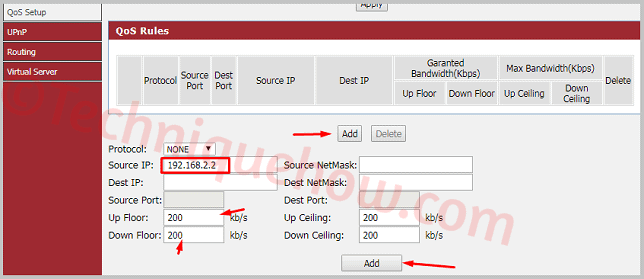
Questo è tutto per il router Digisol.
Come limitare la velocità WiFi nel router TP-Link?
Tp-Link è il router più utilizzato e per limitare l’accesso alla velocità di Internet basta scoprire l’elenco dei client e utilizzare il loro indirizzo IP per limitare la larghezza di banda.
Per limitare la velocità WiFi su Tp-Link, cerchiamo di:
- Vai al router IP 192.168.0.1 e accedi con le tue credenziali.
- Quindi scopri l’IP di quel client: DHCP> > Elenco client DHCP.
- Selezionare un IP identificato per limitare la larghezza di banda.
- Ora vai a Bandwidth Control> > Elenco regole.
- Ora metti i valori nelle caselle, come l’indirizzo IP del client nell’intervallo IP e il limite di larghezza di banda nella larghezza di banda in uscita & Larghezza di banda in ingresso entrambi lo stesso valore in Min e Max opzione.
- Lascia vuoti gli altri campi & Fai clic su Salva.

Questo è tutto per il router Tp-Link.
Come limitare la velocità WiFi in D-Link Router?
D-Link è anche un router popolare al giorno d’oggi, questo è il router più popolare a Taiwan e in tutto il mondo.
Per limitare la velocità WiFi sul router D-Link seguire i passaggi:
- Vai al router IP 192.168.0.1 e accedi con le tue credenziali.
- Quindi vai alla tabella client Status> >. Lì troverai l’elenco dei clienti degli utenti attivi. Trova l’IP per limitare la larghezza di banda e annotalo.
- Ora vai a Avanzate> >Controllo del traffico.
- Ora clicca su Aggiungi per aggiungere regole client.
- Ora inserisci i valori nei campi: limite di larghezza di banda si vuole dare in piano e giù limite piano.
- Fare clic su Aggiungi regole.
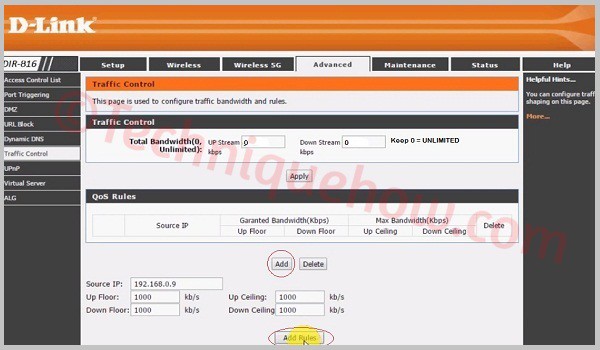
Questo è tutto per il router D-Link.
Come limitare la velocità WiFi in iBall Router?
Se si utilizza un router iBall allora si può facilmente limitare la velocità WiFi per altri client sul vostro Iball Baton.
Per limitare la velocità WiFi nel router iBall, ecco i passaggi:
- Vai al router IP 192.168.1.1 e Accedi con le tue credenziali.
- Per trovare l’elenco dei client attivi, vai all’elenco dei client DHCP >>. Qui puoi vedere gli indirizzi IP assegnati degli utenti.
- Ora, ricorda le ultime 3 cifre dopo il punto dell’IP che dovrai impostare il processo di limitazione.
- Quindi, vai a Controllo larghezza di banda e seleziona Abilita QoS IP.
- Ora, nel campo Intervallo IP, inserisci l’IP ottenuto dall’elenco dei client DHCP, quindi seleziona Modalità al limite massimo di larghezza di banda.
- Quindi, nel campo Larghezza di banda inserire la quantità di larghezza di banda che si desidera dare a quel client di indirizzo IP.
- Assegnare un nome nel campo Descrizione e selezionare la casella Abilita & Salvare le impostazioni.
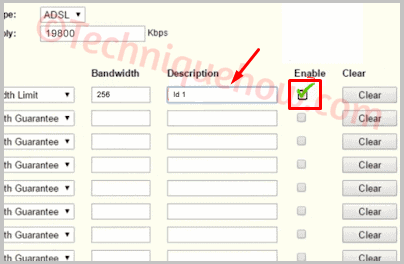
E ‘ completo.
Come limitare la velocità WiFi in Tenda Router?
Gli utenti di Tenda hanno molte lamentele sulla velocità di Internet quando troppi client sono collegati al WiFi. Ora, qui imparerete come è possibile limitare la larghezza di banda utilizzando un controller di larghezza di banda nel router Tenda.
Per limitare la velocità WiFi su Tenda router:
- Vai al router IP 192.168.0.1 e accedi con le tue credenziali.
- Quindi, fare clic su Avanzate.
- Ora per trovare i client per limitare la velocità della larghezza di banda, vai all’elenco dei client DHCP.
- Lì vedrai che gli indirizzi IP sono elencati. Annotare l’indirizzo IP che si desidera limitare.
- Ora vai a QoS> > Controllo della larghezza di banda.
- Spunta ‘Abilita’ per abilitare il controllo della larghezza di banda.
- Ora metti il valore nei campi come indirizzo IP nel campo Indirizzo IP, seleziona Scarica dall’opzione Carica / Scarica.
- Mettere gamma di larghezza di banda. Ex.0-512 Kbps. Ora fai clic su Aggiungi alla lista & Fai clic su OK.
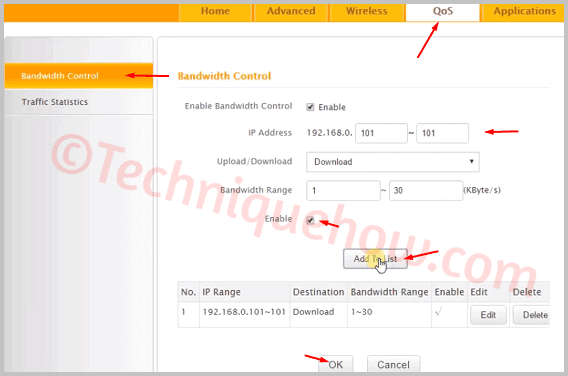
Le linee di fondo:
In tal caso, se si limita la velocità Wi-Fi per quella persona per il suo indirizzo MAC, la velocità di Internet sarà controllata per la persona e il resto delle persone può utilizzare la larghezza di banda senza problemi. Questo è il modo più semplice e più semplice che puoi applicare in pochi secondi e tutti i problemi saranno risolti.
Leggi anche:
- Come nascondere SSID di rete WiFi su Tp-Link & Linksys?
- Limite di velocità WiFi per gli altri Guida completa
- Perché iPhone dire rete non disponibile? – FISSO
- Collegare in modalità wireless PC Internet al cellulare
- Come: PLDT ADSL Router Bandwidth Limit
- Come limitare la larghezza di banda su un router Netgear?




